Hvis du har en Toshiba HDD, der fungerede fint tidligere, blev det pludselig ødelagt, og alle dine officielle dokumenter på den var utilgængelige. Hvad kan du gøre for at gendanne filer fra en Toshiba-harddisk?
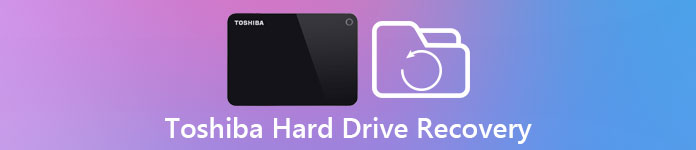
Toshiba er et berømt teknologiselskab, der producerer mangfoldighed forbrugerelektronik, herunder harddiskdrev.
I denne vejledning skal vi fortælle dig, hvordan du gør Toshiba HDD-opsving i detaljer.
- Del 1: Årsager til tab af data på Toshiba-harddisken
- Del 2: Fælles måder at gøre Toshiba HDD-gendannelse på
- Del 3: Bedste måde at gendanne tabte data på Toshiba harddisk
del 1: Årsager til tab af data på Toshiba-harddisken
Lad os først tale om, hvad der forårsager tab af data og har brug for Toshiba-harddiskgendannelse.
1. Slet filerne på din Toshiba-harddisk ved at trykke på Skift + Slet nøgler utilsigtet. Eller tøm papirkurven efter slette filer på Toshiba HDD.
2. Formater Toshiba harddisken ved et uheld.
3. Filsystemet på Toshiba HDD er beskadiget eller understøttes af din maskine.
4. Træk Toshiba-harddisken tvinget og ukorrekt ud.
5. Pludselige strømstigninger, mens harddisken bruges.
6. Virus, Trojan, ransomware og andre ondsindede programmer angriber.
7. Hardwarebeskadigelse, som f.eks. Kablet forbinder ekstern harddisk, og din computer er brudt.
del 2: Fælles måder at gøre Toshiba HDD recovery
I denne del kan du lære flere almindelige måder at gøre Toshiba HDD-opsving hurtigt.
Way 1: Prøv Toshiba HDD recovery med en anden computer
Uanset om din interne eller eksterne Toshiba-harddisk fungerer unormalt, kan du fjerne den fra den første computer og tilslut den til en anden maskine. Måske er der kun nogle konflikter mellem Toshiba HDD og den oprindelige computer, men ikke reelle problemer.
Sørg for, at Toshiba-harddisken er tilsluttet computeren korrekt, og kontroller, at kablet er i god status.

Way 2: Toshiba HDD-gendannelse ved hjælp af Recovery CD
Hvis du bruger Toshiba HDD som internt lager, kan den indbyggede Recovery Media Creator-funktion kun gøre Toshiba HDD-opsving simpelthen.
Sådan oprettes Toshiba HDD Recovery CD
Trin 1: Åbn menuen "Start", gå til "Alle programmer"> "Min Toshiba-mappe" og klik på "Recovery Media Creator".
I Windows XP kan du finde Recovery Disk Creator-ikonet på skrivebordet eller "Start"> "Alle programmer"> "Recovery Disk Creator".
Trin 2: Indsæt et tomt dvd- eller USB-drev i din computer, vælg det tilsvarende format, du vil bruge til at oprette genoprettelsesmediet.
Trin 3: Klik på knappen "Opret" og følg instruktionerne på skærmen for at fuldføre den.
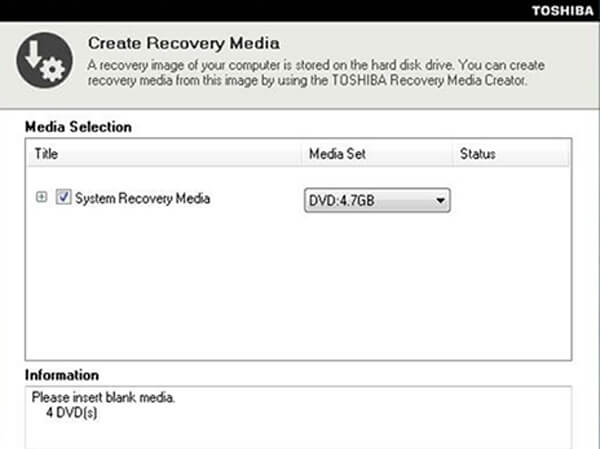
Sådan laver du Toshiba HDD-opsving
Windows 10 / 8 / 8.1:
Trin 1: Åbn Charm Bar ved at klikke på Win + C, gå til "Indstillinger"> "PC-indstillinger"> "Generelt", og vælg "Genstart nu" i afsnittet "Avanceret start".
Trin 2: Når du ser skærmbilledet Avanceret start efter genstart, skal du vælge "Fejlfinding"> "Avancerede indstillinger"> "Systemgendannelse" og afslutte hviletrinene.
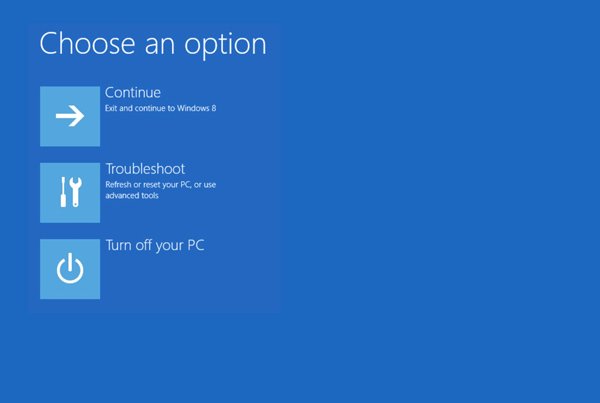
Windows 7 / XP / Vista:
Trin 1: Genstart computeren, og tryk på F12 eller F8 for at starte på skærmen Advanced Boot Options. Vælg "Reparer din computer" i startmenuen.
Trin 2: Følg vejledningen på skærmen, og sørg for at logge ind med administrative rettigheder. Vælg derefter "Toshiba Recovery Wizard" i dialogboksen System Recovery Options.
Trin 3: Vælg derefter "Gendannelse af fabriksstandardsoftware", klik på "Næste", vælg derefter "Gendan til tilstand uden for kassen" og klik på "Næste".
Trin 4: Udfør hviletrin for at klikke på "Finish" for at udløse Toshiba HDD-gendannelse.
Nu skal din Toshiba HDD fungere fint, og dine filer er tilgængelige.
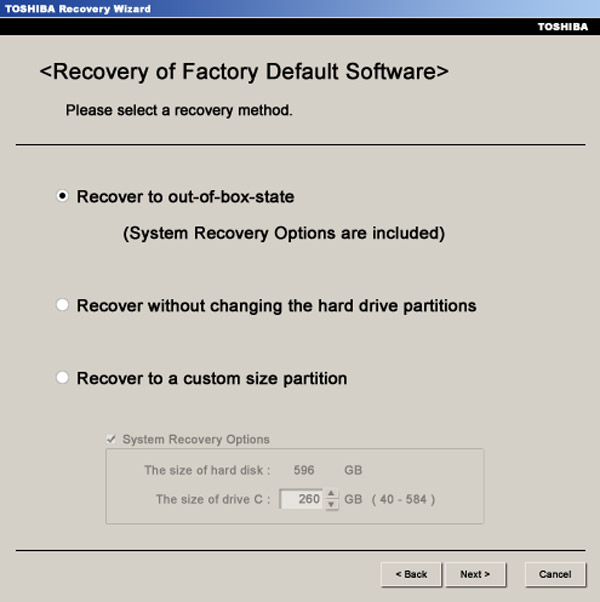
Way 3: Toshiba HDD-opsving ved formatering
Hvis din Toshiba-ekstern harddisk eller en harddisk er beskadiget, er format en effektiv måde at genoprette Toshiba HDD på.
Trin 1: Udvid menuen "Start", find og klik på "Diskhåndtering" for at åbne den.
Trin 2: Når harddiskene vises, skal du højreklikke på den beskadigede Toshiba-harddisk og vælge "dannet".
Trin 3: Der er flere brugerdefinerede indstillinger i pop op-dialogboksen. Giv harddisken et nyt navn i feltet "Volume label", og vælg et korrekt format i rullemenuen File "system":
NTFS er standardformat på Windows operativsystem;
FAT32 er bredt kompatibel med lagerenheder;
exFAT understøttes af Windows og Mac.
Trin 4: Marker "Hurtigt format" og klik på "OK" for at starte Toshiba HDD-gendannelse.
Du må hellere tage en sikkerhedskopi af Toshiba-harddisken først, da formatering sletter alle data på den.
Hvis du er uheldig at glemme at sikkerhedskopiere harddiskdata, så lær dig her for at få data opsving fra formateret drev.
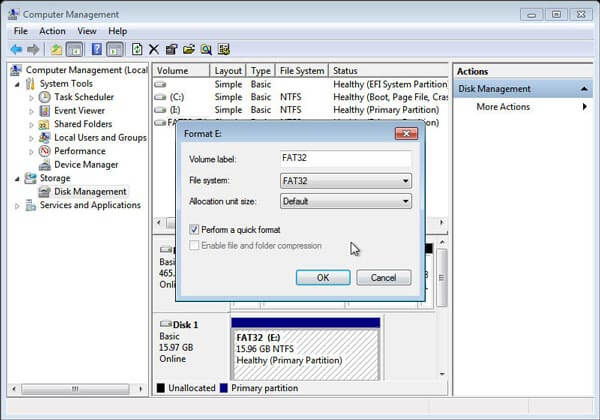
del 3: Bedste måde at gendanne tabte data på Toshiba harddisk
Hvis du leder efter den bedste måde at gendanne data fra ødelagt Toshiba HDD-opsving, Apeaksoft Data Recovery er en god mulighed. Dets hovedtræk omfatter:
1. Toshiba drev opsving i et enkelt klik.
2. Gendan data fra RAM-drev på din Toshiba-computer.
3. Datagendannelse i en række situationer, såsom fejloperation, utilsigtet sletning, virusangreb, korruption i filsystem eller harddiskformat.
4. Understøtter forskellige datatyper og -formater, herunder alt billede, video, lyd, dokument, e-mail, arkiv og flere formater.
5. Gendan slettede filer i originalformat og kvalitet.
6. Forhåndsvisning til selektivt Toshiba harddiskgendannelse.
7. Hurtigere, lettere og sikrere.
8. Tilgængelig til Windows 10 / 8.1 / 8 / Vista / XP og NTFS, FAT16, FAT32, exFAT, EXT osv.
Sådan gendannes tabte data på Toshiba-harddisken
Trin 1: Scan hele Toshiba-harddisken for at søge efter data
Sørg for at slutte din Toshiba-harddisk til din computer. Download og installer det bedste Toshiba-harddiskgendannelsesværktøj på din pc. Åbn den, og vælg de datatyper, du vil gendanne, f.eks. "Dokument". Flyt derefter til placeringsområdet, og vælg din Toshiba HDD, uanset om det er lokal harddisk eller ekstern harddisk. Når du klikker på knappen Scan, fungerer Toshiba Data Recovery automatisk.

Trin 2: Preview før Toshiba HDD recovery
Når resultatvinduet vises, skal du vælge en datatype fra venstre side og åbne mapperne i højre rude for at se på mistede data. Funktionen "Filter" i øverste bånd kunne hurtigt finde en enkelt fil, og knappen "Deep Scan" er i stand til at gendanne flere data fra Toshiba-harddisken.

Trin 3: Gendan data fra Toshiba harddisk med et klik
Vælg alle filer, som du gerne vil have tilbage fra beskadiget eller beskadiget Toshiba-harddisk. Klik endelig på knappen "Gendan" for at udløse Toshiba-gendannelsesprocessen for harddisken.

Konklusion
Som et omkostningseffektivt valg er Toshiba HDD populær over hele verden. Det er fornuftigt, at mange mennesker søger efter, hvordan man laver Toshiba-harddiskgendannelse på sociale platforme og fora, når man overvejer at mange mennesker bruger Toshiba HDD.
Baseret på vores introduktion ovenfor kan du måske forstå, hvordan du reparerer Toshiba HDD uden tab af data.



 iPhone Data Recovery
iPhone Data Recovery iOS System Recovery
iOS System Recovery iOS Data Backup & Restore
iOS Data Backup & Restore IOS Screen Recorder
IOS Screen Recorder MobieTrans
MobieTrans iPhone Overførsel
iPhone Overførsel iPhone Eraser
iPhone Eraser WhatsApp-overførsel
WhatsApp-overførsel iOS Unlocker
iOS Unlocker Gratis HEIC Converter
Gratis HEIC Converter iPhone Location Changer
iPhone Location Changer Android Data Recovery
Android Data Recovery Broken Android Data Extraction
Broken Android Data Extraction Android Data Backup & Gendan
Android Data Backup & Gendan Telefonoverførsel
Telefonoverførsel Data Recovery
Data Recovery Blu-ray afspiller
Blu-ray afspiller Mac Cleaner
Mac Cleaner DVD Creator
DVD Creator PDF Converter Ultimate
PDF Converter Ultimate Windows Password Reset
Windows Password Reset Telefon spejl
Telefon spejl Video Converter Ultimate
Video Converter Ultimate video editor
video editor Screen Recorder
Screen Recorder PPT til Video Converter
PPT til Video Converter Slideshow Maker
Slideshow Maker Gratis Video Converter
Gratis Video Converter Gratis Screen Recorder
Gratis Screen Recorder Gratis HEIC Converter
Gratis HEIC Converter Gratis videokompressor
Gratis videokompressor Gratis PDF-kompressor
Gratis PDF-kompressor Gratis Audio Converter
Gratis Audio Converter Gratis lydoptager
Gratis lydoptager Gratis Video Joiner
Gratis Video Joiner Gratis billedkompressor
Gratis billedkompressor Gratis baggrundsviskelæder
Gratis baggrundsviskelæder Gratis billedopskalere
Gratis billedopskalere Gratis vandmærkefjerner
Gratis vandmærkefjerner iPhone Screen Lock
iPhone Screen Lock Puslespil Cube
Puslespil Cube





